Come installare Windows 10 da un dispositivo Android
È possibile installare Windows 10 da una vasta gamma di supporti esterni. Mantenere una copia di backup di Windows 10 su un’unità di archiviazione flash USB è utile. Ma cosa succede se hai bisogno di una copia di Windows 10 quando sei in giro?
In quel caso, è possibile installare Windows 10 direttamente dal tuo smartphone Android, tramite l’app DriveDroid. Ecco come si imposta DriveDroid, quindi installare Windows 10 dallo smartphone.
Che cosa è DriveDroid?
DriveDroid è un’applicazione Android che permette di montare un’immagine disco del sistema operativo e farlo agire come un supporto di installazione, come ad esempio un’unità flash USB avviabile o CD / DVD-ROM.
È possibile utilizzare DriveDroid per installare una vasta gamma di sistemi operativi. È comunemente associato alle distribuzioni Linux, ma puoi anche usarlo per installare Windows 10.
Importante: DriveDroid richiede l’accesso root Android.
Il rooting è un processo che consente l’accesso privilegiato al dispositivo. Consente a un’app più controllo e accesso rispetto a un’app standard. Il rooting è simile al jailbreak di un dispositivo iOS.
Puoi chiedere se il rooting è ancora utile per i dispositivi Android. Tuttavia, come si vedrà da questo tutorial, c’è sicuramente un certo uso!
Se si desidera sradicare il vostro smartphone Android, controlla la nostra guida sul modo migliore per sradicare il vostro dispositivo Android. Nella mia esperienza, Magisk è il metodo più semplice per radicamento del dispositivo—ma avrete bisogno di prendere un backup di sistema prima di commettere perché il processo comporta potenzialmente pulire il dispositivo.
Come installare Windows 10 dal tuo dispositivo Android con DriveDroid
Se non hai accesso root sul tuo dispositivo Android, il resto di questo tutorial non funzionerà correttamente. DriveDroid richiede l’accesso root sul dispositivo per montare correttamente l’ISO di Windows 10. Avrete anche bisogno di accesso root se si desidera installare un sistema operativo diverso, come una distribuzione Linux.
Da qui in poi, questo tutorial presuppone che il tuo dispositivo Android abbia accesso root.
Scarica l’ultima versione di Windows 10
Per installare Windows 10 dal tuo dispositivo Android, avrai bisogno di una copia di Windows 10. Lo strumento di creazione di Windows Media è il modo più semplice per scaricare l’ultima versione di Windows 10.
Testa alla pagina di download del software di Windows 10 e selezionare lo strumento di download ora.
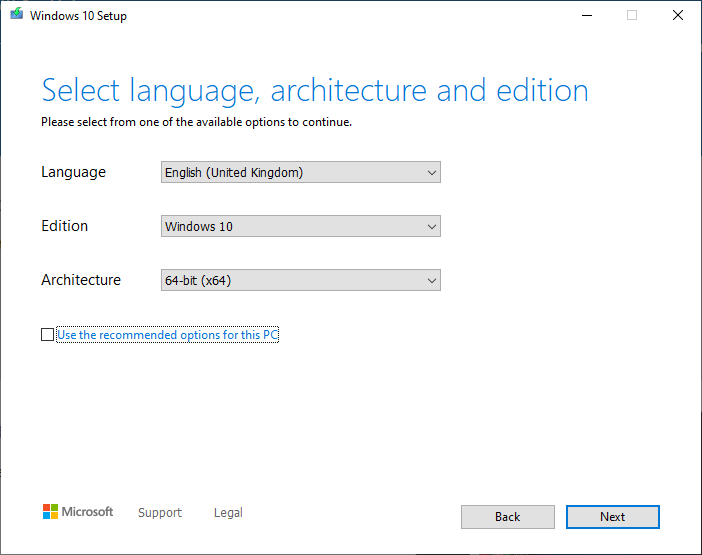
- Aprire lo strumento di creazione di Windows Media.
- Selezionare Crea supporto di installazione per un altro PC, quindi creare le impostazioni ISO di Windows 10.
- Se si sta creando una ISO di backup per il PC che si sta utilizzando, è possibile utilizzare le opzioni consigliate per questo PC.
- Premere Avanti, quindi lasciare che il processo completo.
Dopo il download di Windows 10 ISO, è necessario copiarlo sul tuo smartphone Android in una cartella facilmente ricordabile. E ‘ meglio copiare i file sul vostro Android utilizzando un cavo USB, come si richiede anche una connessione attiva per il resto del tutorial.
Scaricare e configurare DriveDroid
Scaricare e installare DriveDroid.
Aprire DriveDroid. L’applicazione richiede immediatamente l’accesso root, che si dovrebbe concedere.
Configura la directory dell’immagine. La directory Immagine è la cartella in cui vengono memorizzate le immagini disco (ISO), ad esempio la versione di Windows 10 copiata sul dispositivo.
Durante la configurazione iniziale di DriveDroid, si selezionerà una cartella predefinita, ma è possibile modificarla in seguito.
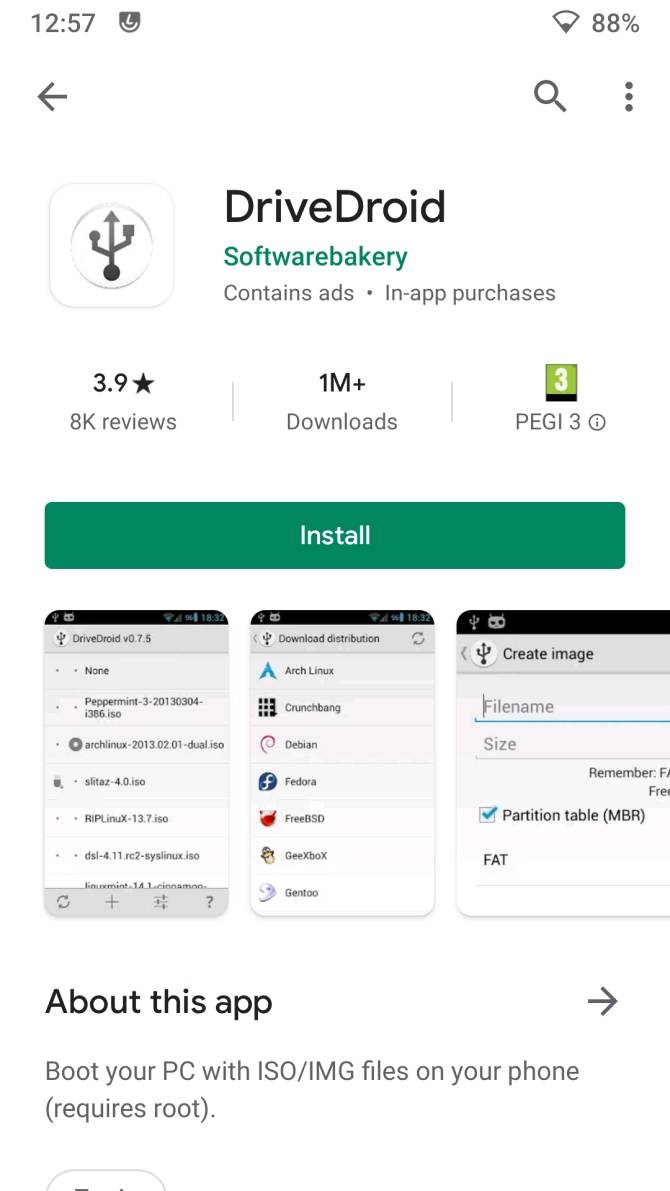
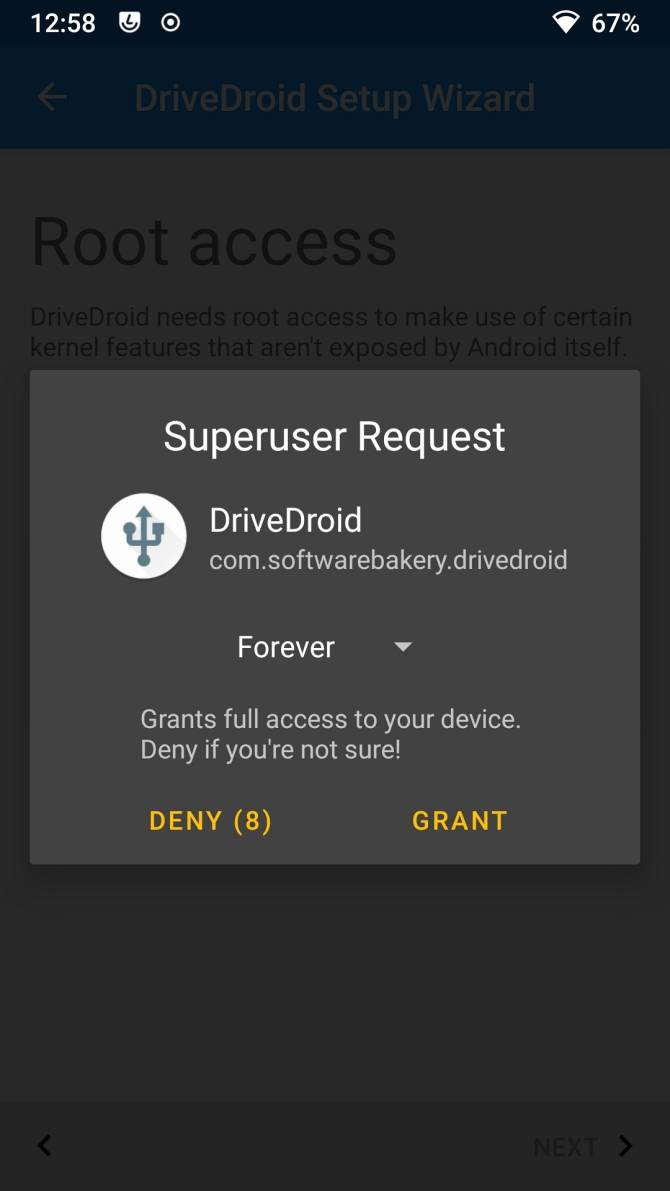
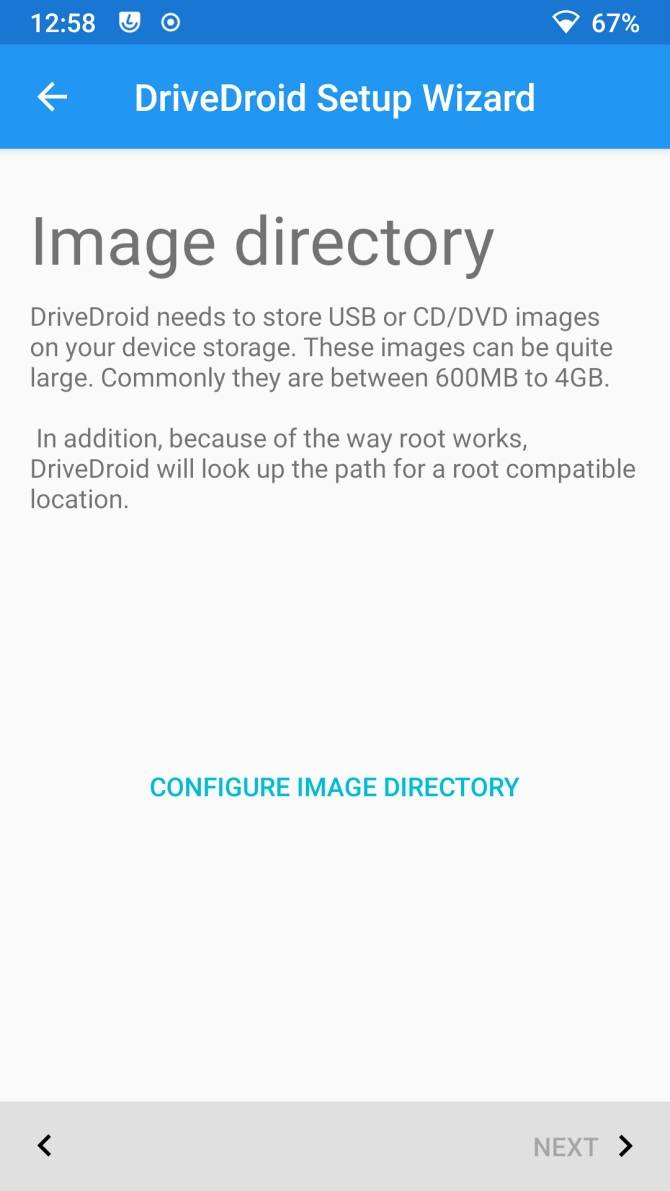
Download: DriveDroid per Android (Gratuito)
Prova le impostazioni USB DriveDroid
DriveDroid ora testare le impostazioni di connessione USB per il vostro dispositivo Android. DriveDroid ha bisogno di gestire la connessione USB come un dispositivo di archiviazione di massa, permettendogli di montare il vostro Windows 10 ISO come immagine avviabile.
Segui i passaggi con l’aiuto degli screenshot qui sotto:
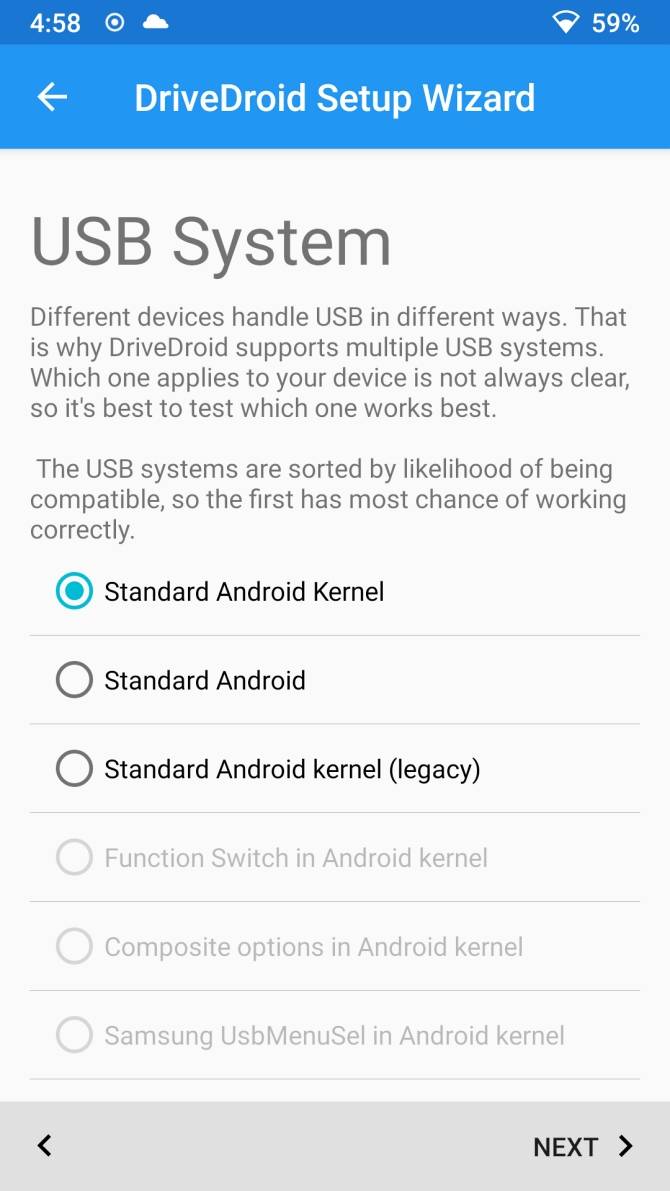
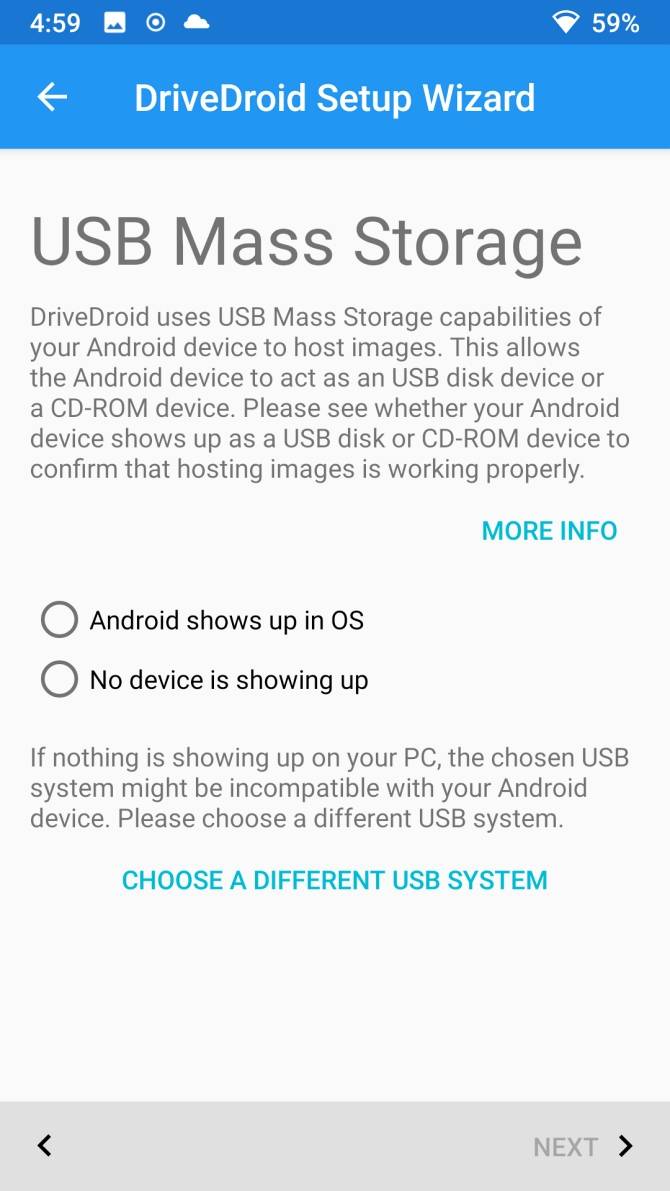
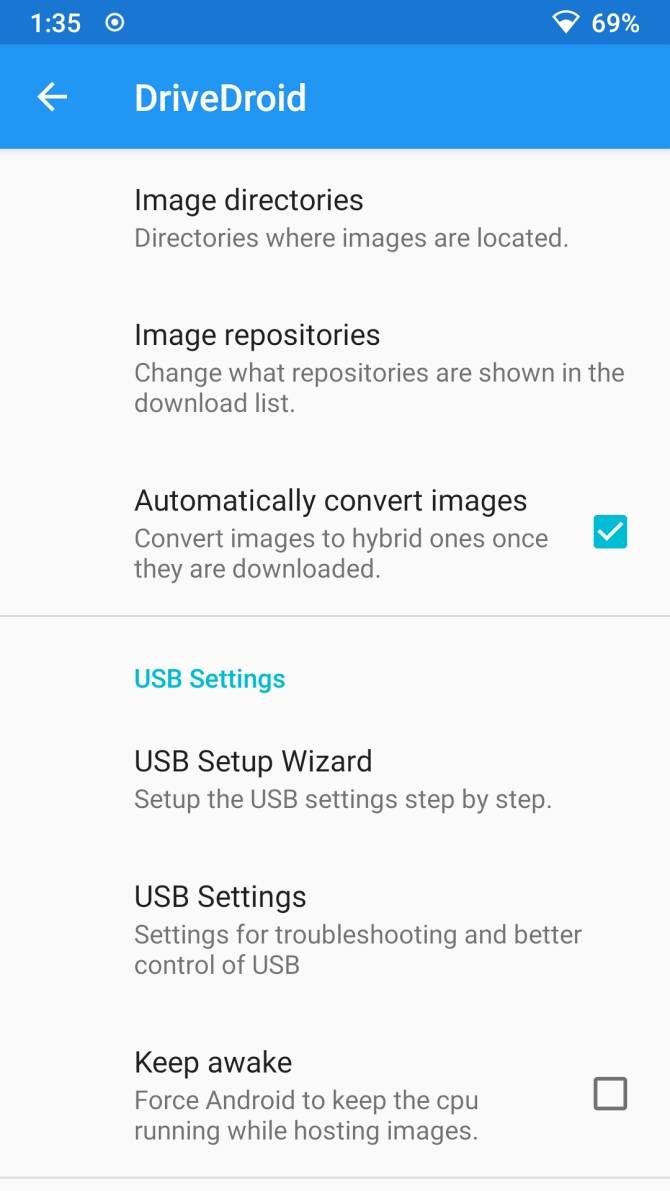
For most users, the Standard Android Kernel is the correct option. Select the first option, then press Next. Attendere che il file di test DriveDroid appaia come unità montabile.
Se il dispositivo non viene visualizzato in Esplora file, selezionare Scegli un sistema USB diverso e riprovare.
Quando si passa attraverso le tre impostazioni USB di base e il file di test DriveDroid non appare, non ti preoccupare.
Regolare le opzioni USB DriveDroid
È possibile modificare le opzioni USB DriveDroid dalla pagina principale.
Seleziona l’icona dell’ingranaggio nell’angolo in alto a destra, quindi scorri verso il basso. Selezionare Impostazioni USB> Modificare manualmente la modalità USB > Memoria di massa, quindi confermare.
Montare il vostro Windows 10 ISO in DriveDroid
Ora, è necessario montare l’immagine di Windows 10. A seconda dell’opzione cartella immagine predefinita, l’ISO di Windows 10 potrebbe già essere presente nella pagina principale di DriveDroid.
In caso contrario, selezionare l’icona dell’ingranaggio in alto a destra, quindi selezionare Directory immagine.
Premere l’icona rossa nell’angolo in basso. Ora, passare alla cartella contenente le immagini del disco e fornire l’accesso quando richiesto.
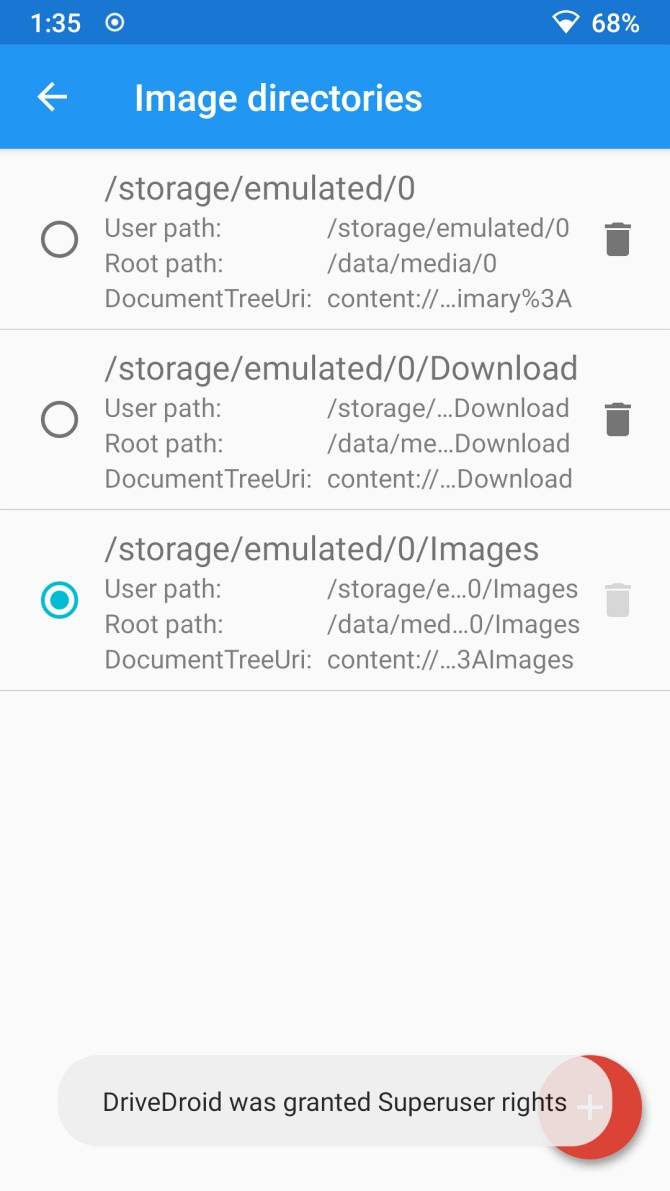
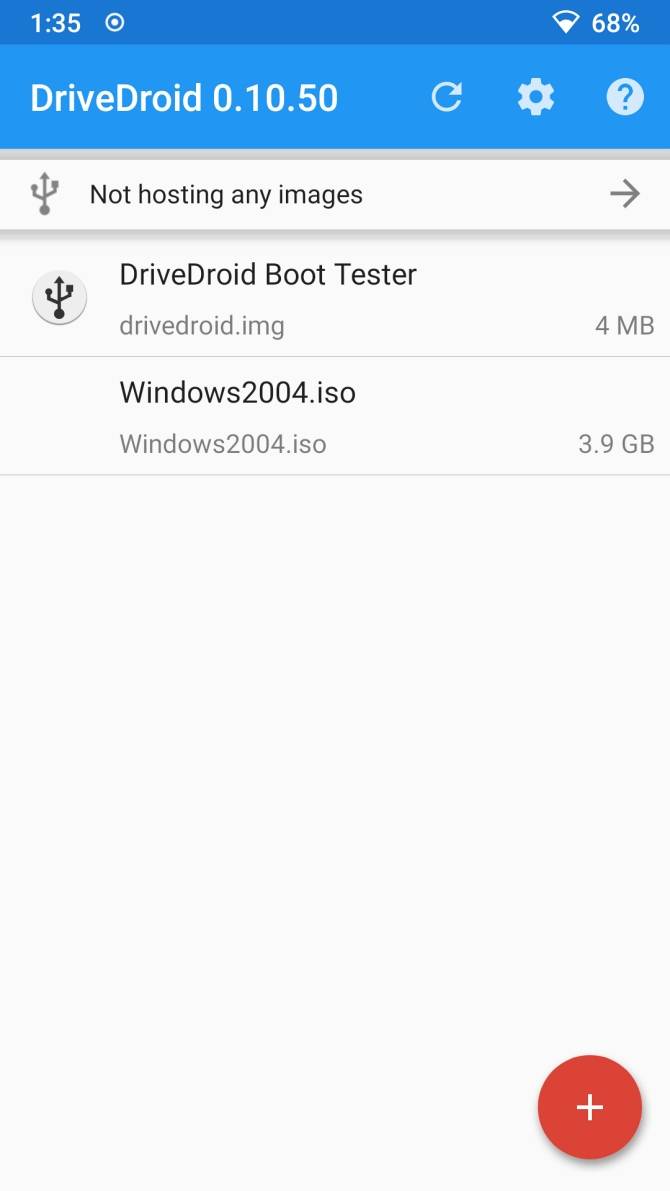
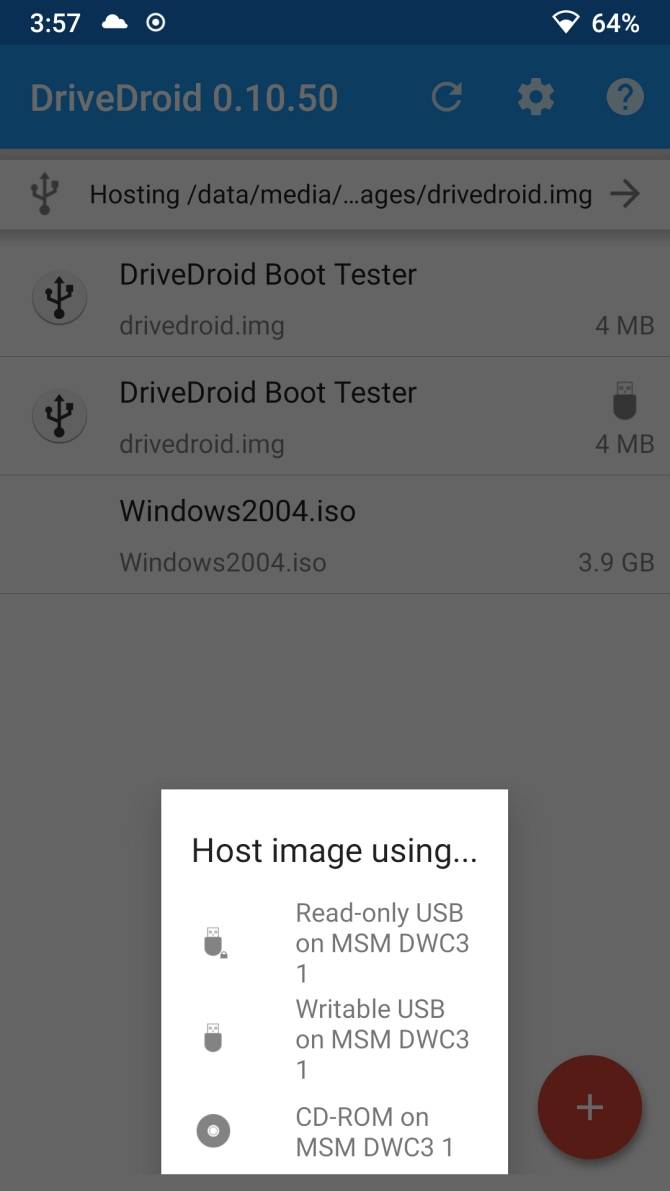
Select the correct directory from the Image Directory, then head back to the DriveDroid homepage.
Quindi, selezionare l’ISO di Windows 10, quindi l’immagine host utilizzando il CD-ROM. Una piccola icona del disco dovrebbe apparire sull’immagine del disco, che indica che è montato e pronto ad andare.
Accedere al menu di avvio di Windows
È necessario collegare il dispositivo Android al PC che si desidera installare Windows su, utilizzando un cavo USB. Il PC dovrebbe essere spento, per cominciare. Collegare il cavo USB e il dispositivo Android al computer.
Quando lo si accende, è necessario accedere al menu di avvio utilizzando il collegamento dedicato. Per la maggior parte dei PC, il collegamento al menu di avvio è F8, F11 o DEL, anche se varia tra i produttori.
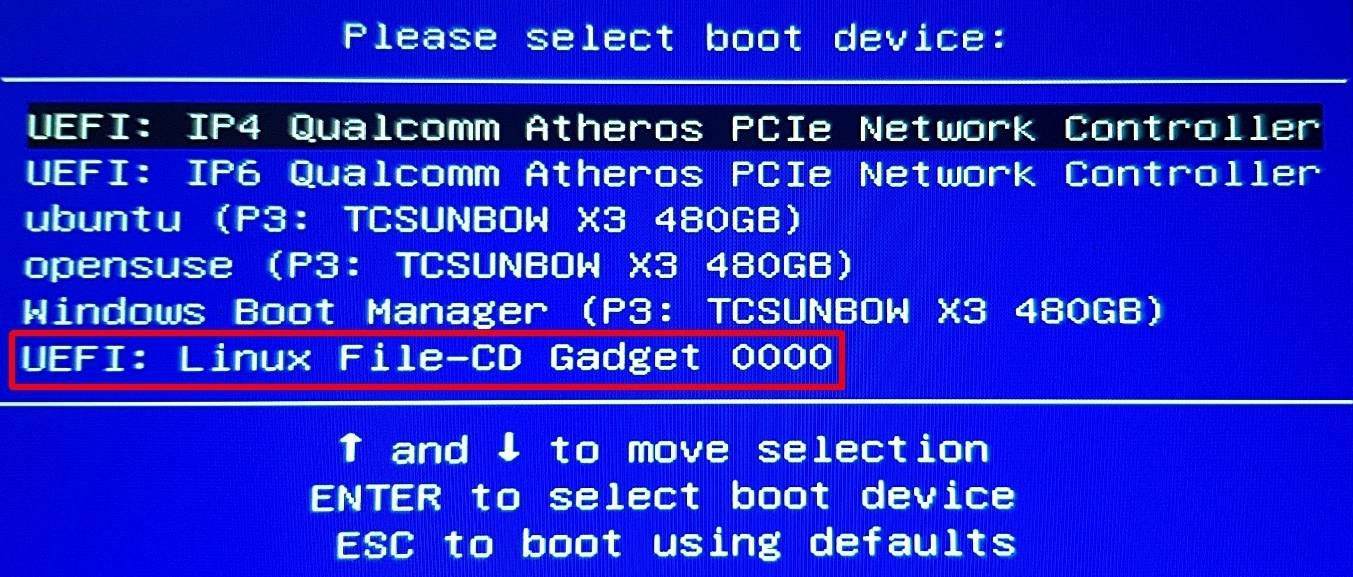
Quando il menu di avvio carichi, scorrere fino a trovare il DriveDroid opzione, denominata qualcosa di simile per Linux File-CD Gadget. Premere Invio.
La schermata di installazione di Windows 10 verrà ora caricata ed è possibile installare una versione pulita di Windows 10 sul computer.
Installa Windows 10 dal tuo smartphone Android su qualsiasi computer
Una volta che hai la configurazione ISO e DriveDroid di Windows 10 sul tuo dispositivo Android, sei a posto. L’unico aspetto negativo significativo del metodo di installazione DriveDroid è che l’ISO di Windows 10 alla fine diventerà obsoleto.
Quando ciò accade, dovrai scaricare l’ultima versione, quindi copiarla sul tuo dispositivo Android da utilizzare con DriveDroid.
DriveDroid è una comoda applicazione per tenere vicino. È possibile utilizzare l’applicazione per avviare anche il PC direttamente su un cavo USB utilizzando qualsiasi file ISO o IMG memorizzati sul telefono.
Gavin è l’editor Junior per Windows and Technology Explained, un collaboratore regolare del Podcast Really Useful, ed è stato l’editor per il sito gemello cripto-focalizzato di MakeUseOf, Blocks Decoded. Ha un BA (Hons) Scrittura contemporanea con pratiche di arte digitale saccheggiato dalle colline del Devon, così come oltre un decennio di esperienza di scrittura professionale. Egli gode di abbondanti quantità di tè, giochi da tavolo, e il calcio.
Altro da Gavin Phillips